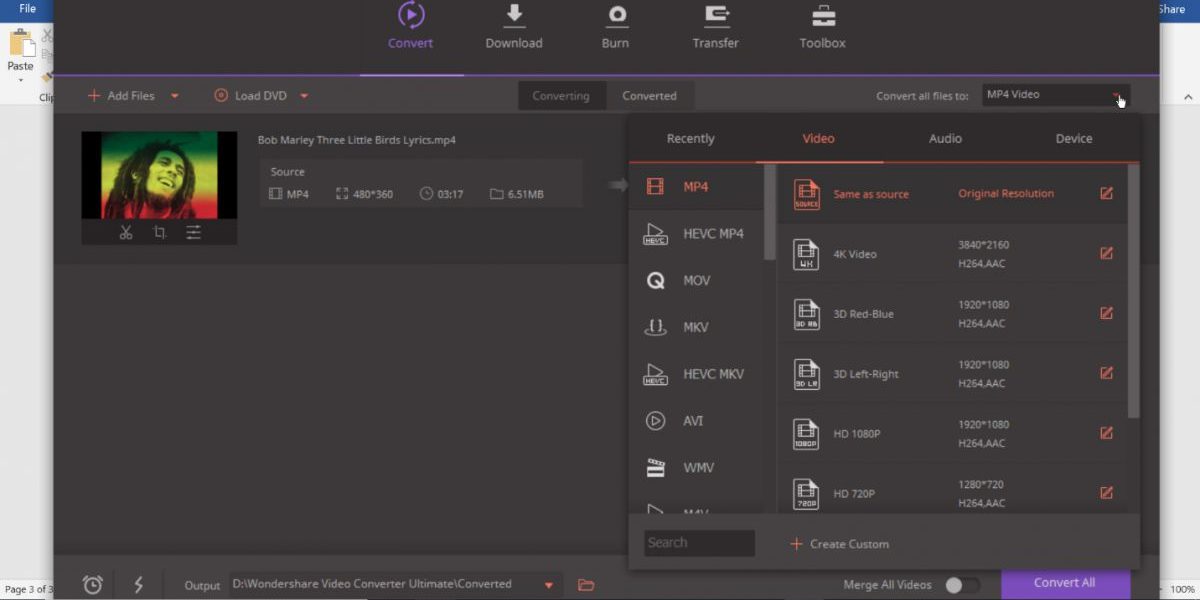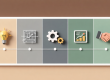В отличие от преимущественно цифровых фотографий JPEG, вы можете быть удивлены, узнав, что нет единого стандартного формата файлов для видео. Тем не менее, наиболее часто встречается MP4. Зачем?
Содержание статьи
- 1 Что такое формат MP4?
- 2 Как конвертировать любой видеоформат в MP4
- 3 Шаг 01. Загрузите и установите программное обеспечение
- 4 Шаг 02. Запустите программное обеспечение и загрузите видео
- 5 Шаг 03. Выберите MP4 в качестве выходного формата
- 6 Шаг 04. Выберите выходную папку
- 7 Шаг 05. Преобразование видео / в в формат MP4
- 8 Скрытые таланты Уондершара
- 9 01. Другие конверсии
- 10 02. Online media downloader
- 11 03. Мощный видеоредактор
- 12 04. Инструмент передачи мультимедиа
- 13 05. DVD Burner
- 14 06. Многофункциональный инструментарий
Что такое формат MP4?
MP4 (19459003)
MP4 означает MPEG-4 Part 14 с .mp4 в качестве расширения файла. MP4 — это формат мультимедийного контейнера, основанный на формате файла Quick Time, который был создан группой экспертов Moving Picture (MPEG).
Тот факт, что MP4 поддерживает так много разных кодеков, означает, что это очень часто используемый формат файла, когда речь заходит о видео. Поэтому, если у вас есть видеозапись, которая не будет воспроизводиться на вашем телефоне, планшете или телевизоре, скорее всего, вам нужно будет преобразовать его в MP4. Именно здесь Wondershare Video Converter Ultimate приходит в себя.
Как конвертировать любой видеоформат в MP4
Для преобразования любого видеоформата в MP4 вам необходимо использовать видео конвертер, такой как Wondershare Video Converter Ultimate. Этот медиаконвертер поддерживает различные форматы входного видео и форматы вывода. В среднем он поддерживает более 1000 форматов файлов. С учетом сказанного давайте посмотрим на пошаговое руководство по преобразованию любого видеоформата в MP4 с использованием Wondershare Video Converter Ultimate.
Шаг 01. Загрузите и установите программное обеспечение
Программное обеспечение Wondershare Video Converter доступно для загрузки на веб-сайте Wondershare в Mac и Windows. Вы можете загрузить бесплатную версию и приобрести ее позже, а затем установить ее на свой компьютер.
Шаг 02. Запустите программное обеспечение и загрузите видео
. Откройте программное обеспечение, которое вы установили на свой компьютер. и выберите «Конвертировать» на главном экране.

Под ним нажмите «Добавить файлы» и выберите видеофайлы, которые вы хотите преобразовать. Загрузите файлы, нажав кнопку «Открыть».

Шаг 03. Выберите MP4 в качестве выходного формата
Затем вам нужно определить формат вывода, который MP4 для нашего случая. Формат по умолчанию всегда будет MP4, но вы можете получить больше настроек, нажав «Преобразовать все файлы в» в верхнем правом углу. Выберите формат MP4 и затем выберите желаемое выходное разрешение.

Шаг 04. Выберите выходную папку
Затем вам нужно выбрать, где сохранить ваши файлы. Нажмите на папку «Выход» в нижней части окна и выберите, где сохранить файлы.
Шаг 05. Преобразование видео / в в формат MP4
Теперь вы можете перейти в нижнюю часть щелкните правой кнопкой мыши по кнопке «Конвертировать все». Видео конвертер начнется немедленно.

Скрытые таланты Уондершара
Итак, вы, как и вы, Вы успешно конвертировали видеозапись в MP4 с помощью Wondershare Video Converter Ultimate всего за несколько кликов. Но возможности программного обеспечения на этом не заканчиваются. Вот некоторые другие мощные функции Wondershare:
01. Другие конверсии
Это не просто видео Wondershare. Хотите преобразовать аудиофайлы в разные форматы? Уондершар тебя охватывает. Он также может конвертировать файлы в программное обеспечение для редактирования видео, в VR, игровые консоли и мобильные устройства.
02. Online media downloader
. С помощью этого программного обеспечения вы сможете загружать видео, аудио и изображения с более чем 10 000 веб-сайтов для обмена сайтами, таких как Facebook, Twitter, Vimeo, YouTube и Spotify, чтобы назвать некоторые из них.
03. Мощный видеоредактор
Wondershare Video Editor также позволяет выполнять базовое редактирование ваших файлов, таких как обрезка, обрезка, поворот и применение расширенных эффектов. Кроме того, по мере редактирования вы сможете просматривать изменения в реальном времени.
04. Инструмент передачи мультимедиа
Чтобы добавить, Wondershare позволяет перемещать файлы с вашего компьютера на устройства, такие как Android-телефоны и устройства iOS. Вариант передачи файлов происходит всего за несколько кликов.
05. DVD Burner
В ситуации, когда у вас есть медиафайлы, и вы хотите сделать это через DVD, Wondershare тоже может это сделать. Просто загрузите свои медиафайлы, отредактируйте файлы и запишите их на диски DVD, Blu-Ray Disc, ISO и DVD.
06. Многофункциональный инструментарий
Наконец, набор инструментов Wondershare Video Converter Ultimate содержит функцию GIF, функцию экранного рекордера и конвертер VR для преобразования ваших видео в виртуальную реальность.
Программное обеспечение Wondershare Video Converter Ultimate позволяет конвертировать любое видео в формат MP4 в синхронизацию. Он прост в использовании и поставляется с рядом других мощных функций, которые упрощают ваш рабочий процесс. Чего же ты ждешь? Начните работу с Wondershare бесплатно сегодня